windows搭建本地IIS服务器+php安装+移动设备内网访问服务器
启动IIS服务
1. 打开 “控制面板” => "程序" => "启用或关闭Window功能":
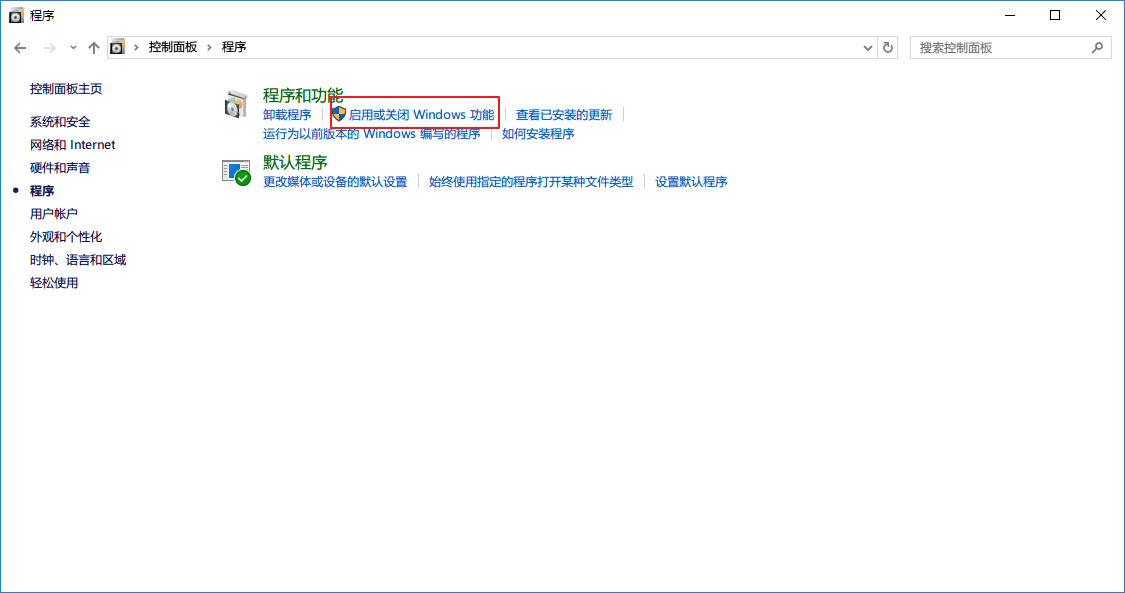
2. 接着勾选相应设置:
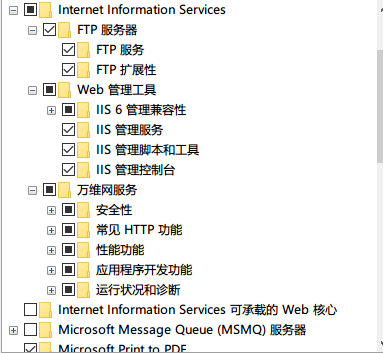
3. 继续勾选对应目录下的CGI模块(安装配置php时要用到):
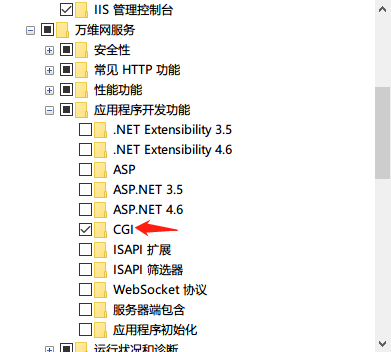
4. 此时在 “C盘“ 会多了一个文件夹 ”inetpub“,打开看里面的目录结构

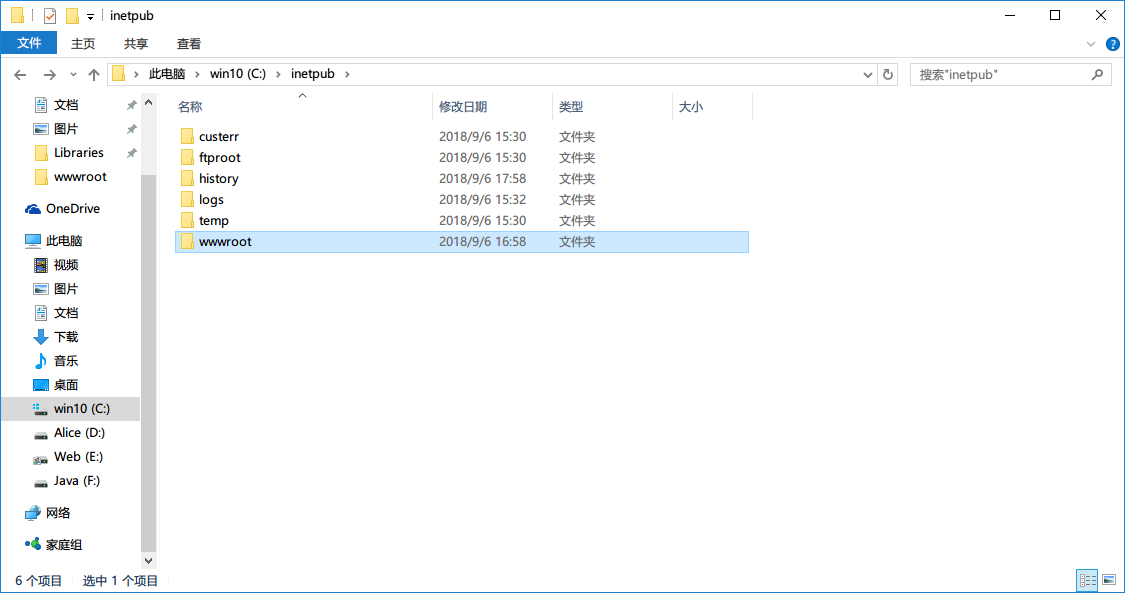
如上图,各个文件价存储着不同的文件,历史、日志等,我暂时使用的是 ”wwwroot“文件夹,打开之后里面有一个html文件个一张图片,就是服务器首页显示的内容的,在浏览器打开电脑的IP地址,就可以访问这个页面了(不知道ip地址的话,win+R后输入cmd打开终端,输入命令ipconfig即可查看本机IP)。
我把里面的文件替换成:
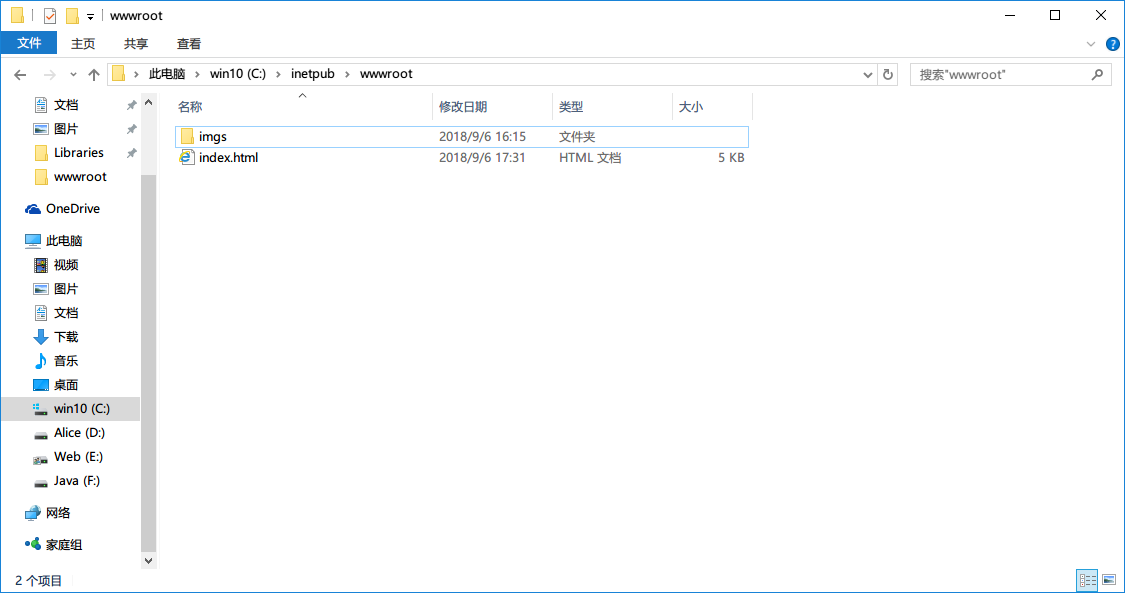
在浏览器打开:
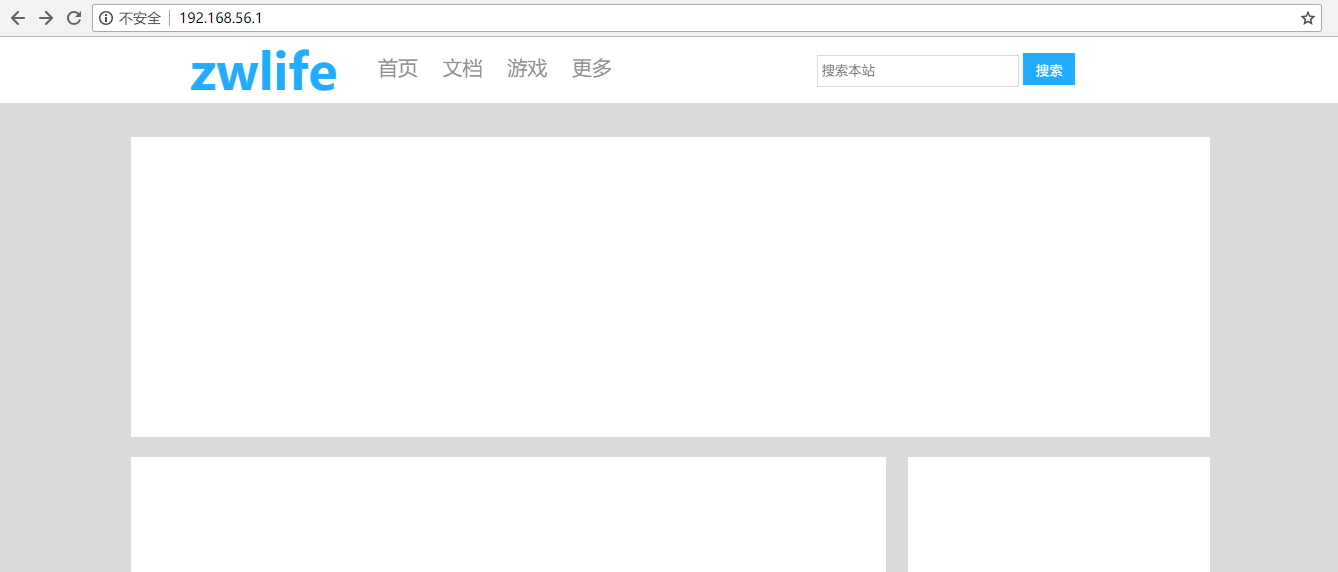
5. 可以修改文件夹的权限,这样在每次修改文件的时候不会提示拒绝访问等信息:
选中 “wwwroot” 文件夹 => 右键 “属性” => "安全" => "高级" :
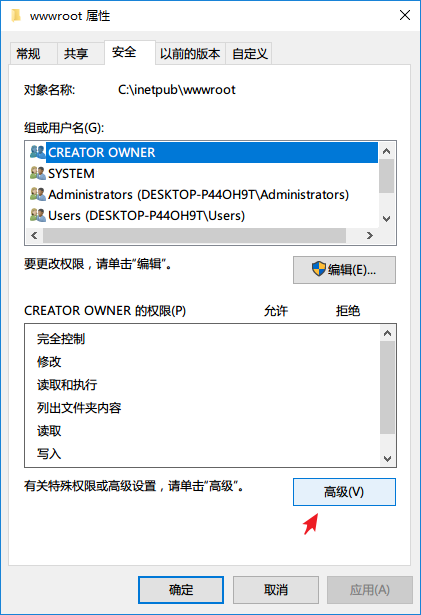
选择对应的 “主体”,点击编辑,勾选相应的访问权限即可:
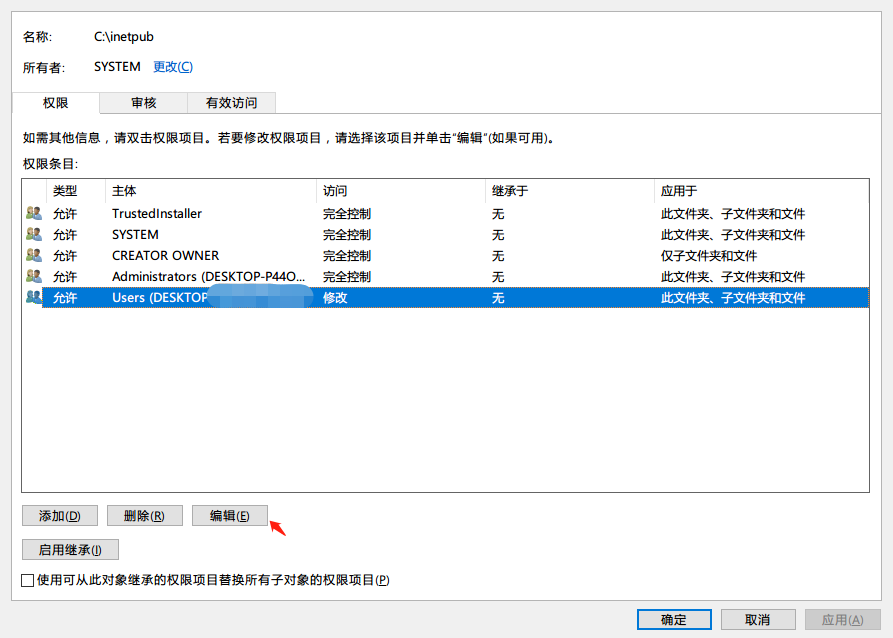
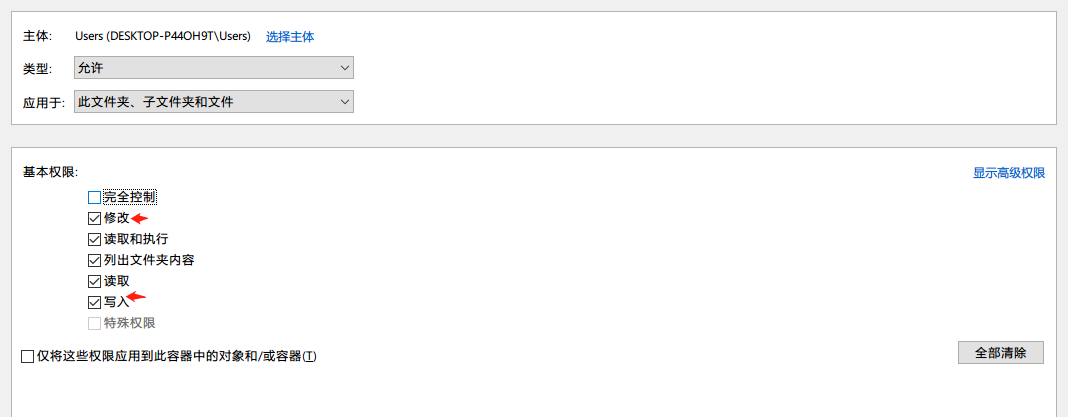
2. 安装php
下载地址: https://windows.php.net/download
选择相应的版本,这里我下载的是压缩文件,解压至C盘 “C:/php-7.1.21” ,解压完成后进入该文件夹,将 php.ini-development 文件重命名为 php.ini ,用编辑器打开,搜索:
; extension_dir = "./" 修改为 extension_dir = "c:/php-7.1.21/ext" ( 前面的分号去掉,引号内为安装php的路径)
;cgi.force_redirect = 1 修改为 cgi.force_redirect = 0 ( 去掉前面的分号,值修改为1 )
;cgi.fix_pathinfo = 1 修改为 cgi.fix_pathinfo = 1 ( 去掉前面的分号 )
;fastcgi.impersonate = 1 修改为 ;fastcgi_impersonate = 1 ( 去掉前面的分号 )
保存退出。
在window搜索框搜索IIS,进入 “IIS管理器” => 打开 “处理程序映射” => “添加模块映射” :
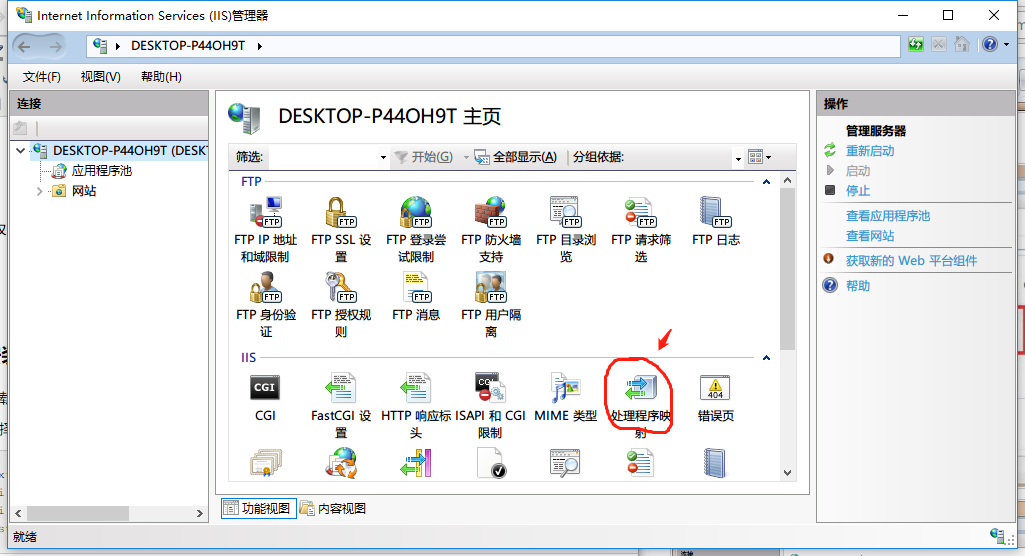
修改如下:
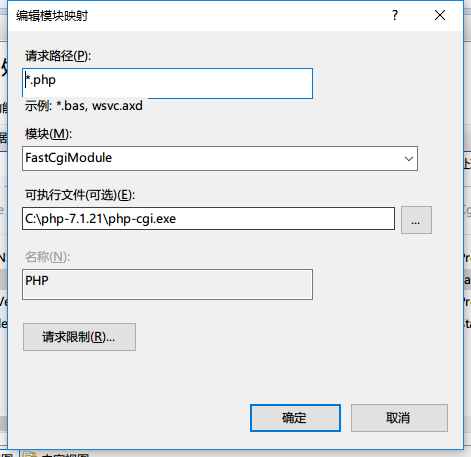
接着新建一个php文件,保存在 “wwwroot” 目录下,打开浏览器访问即可:
<?php echo "hello world!"; ?>

3. 手机和平板等移动设备访问
我这里电脑和手机等设备使用的是同一个路由器发出的WIFI。
打开 “IIS管理”,打开 “绑定” :


选择一个 IP 地址,随便填一个主机名,确定,重启服务器;在浏览器输入该IP地址就可以访问服务器了。



 浙公网安备 33010602011771号
浙公网安备 33010602011771号